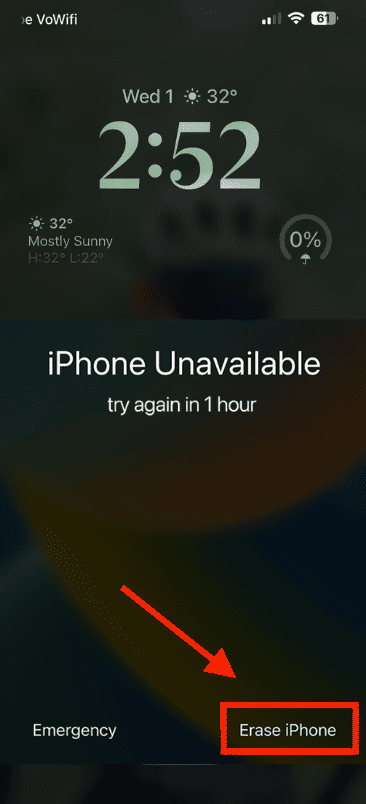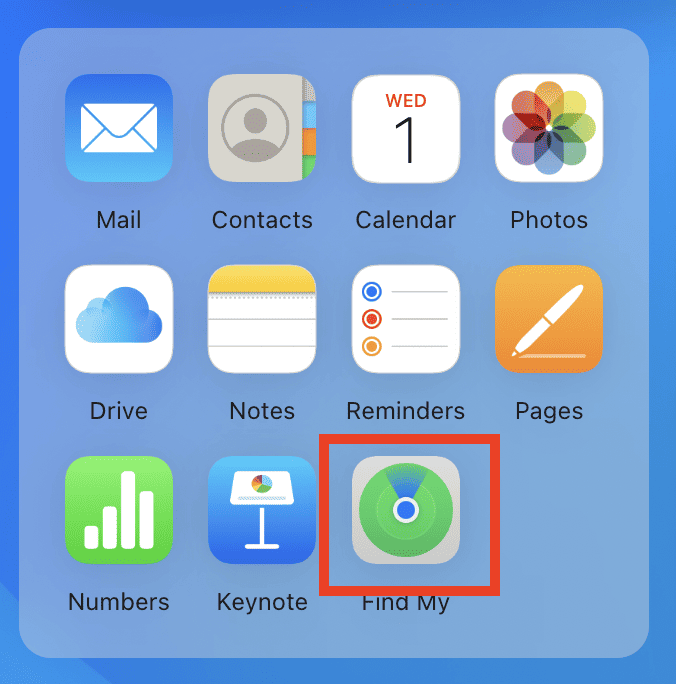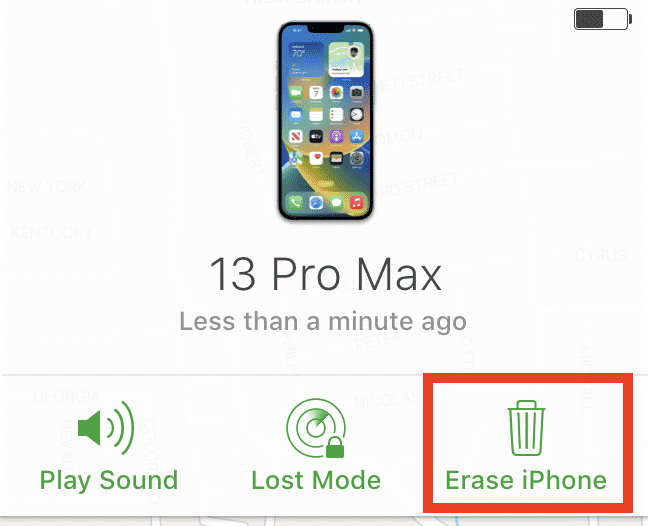Что означает блокировка безопасности на iPhone?
Apple представила новую функцию под названием «Блокировка безопасности» вместе с iOS 15.2. Эта функция позволяет сбросить настройки iPhone даже без компьютера. Вам просто нужен ваш Apple ID и пароль, чтобы стереть и сбросить настройки устройства после того, как кто-то несколько раз введет неправильный код доступа. Когда появится экран блокировки безопасности, это означает, что вы достигли количества раз, которое iOS позволит вам ввести неправильный код доступа, прежде чем отключить iPhone. В этой статье я объясню, что означает «Блокировка безопасности» на iPhone и что нужно делать, если Блокировка безопасности появится подсказка, среди прочего, что вам нужно знать об этой функции.
Что такое блокировка безопасности и когда она происходит?
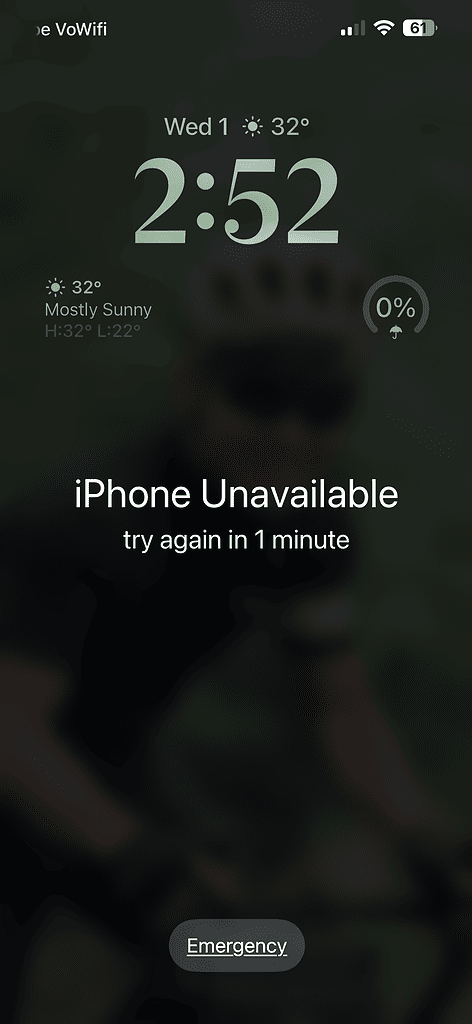
Как уже упоминалось, Apple внедрила блокировку безопасности в iOS 15.2. С тех пор он стал одним из самых полезных средств защиты новых версий iOS. По умолчанию iOS позволяет вам попытаться ввести правильный пароль 10 раз, прежде чем ваш iPhone отключится. После этого ваш единственный выход — сбросить настройки устройства до заводских.
Но с функцией блокировки безопасности ваше устройство не будет отключено после ввода неправильного кода доступа. Вместо этого вам будет предоставлен таймер ожидания, прежде чем вы сможете снова ввести код доступа. Если вы достигнете предела количества раз, когда вы можете ввести неправильный код доступа, тогда ваш iPhone будет отключен и станет бесполезным. Это также время, когда вам нужно стереть все его данные и сбросить их.
Хорошая новость заключается в том, что когда придет время сбросить настройки iPhone, вам больше не нужно будет подключать его к компьютеру. Вы можете продолжить процесс на самом iPhone.
Требования для использования функции сброса настроек безопасности iPhone
Прежде чем вы сможете использовать функцию блокировки безопасности для стирания и перезагрузки iPhone, вам необходимо убедиться в трех вещах.
- Ваш iPhone работает под управлением iOS 15.2 или более поздней версии.
- Он подключен к Wi-Fi или сотовой сети.
- Вы знаете свой Apple ID и пароль (надеюсь, вы его не забыли), чтобы настроить iPhone в качестве нового устройства.
Обратите внимание: если ваш iPhone не был подключен к Wi-Fi или сотовой сети до блокировки, возможность сброса настроек устройства будет недоступна. Поэтому, когда появляется экран блокировки безопасности, ваш iPhone может снова подключиться к Wi-Fi только в том случае, если вы успешно разблокируете его.
В такой ситуации, поскольку вы забыли свой пароль, вам нужно перевести iPhone в режим восстановления, подключив его к компьютеру. С другой стороны, если ваш iPhone был подключен к сотовой сети, он может снова подключиться после перезагрузки iPhone.
Как стереть и сбросить настройки iPhone с помощью блокировки безопасности
Когда вы достигли того количества раз, когда iOS позволяет вам ввести неправильный код доступа, теперь у вас будет возможность стереть все содержимое и настройки вашего iPhone. Тогда появится экран блокировки безопасности. Согласно Apple, эта функция защищает ваше устройство от других людей, которые могут попытаться использовать ваш телефон в случае его потери или кражи. Поскольку они не смогут разблокировать или перезагрузить ваш iPhone, не зная вашего Apple ID и пароля, ваш пропавший или украденный iPhone будет непригоден для использования. Самое главное, что все ваши личные данные в безопасности.
Чтобы стереть все содержимое и настройки на вашем iPhone, вам просто нужно нажать на опцию стирания под экраном блокировки безопасности. Затем ваше устройство сообщит вам, что ваш iPhone в настоящее время находится в режиме блокировки безопасности, и предложит вам ввести правильный код доступа позже или продолжить удаление данных с устройства.
Просто нажмите Стереть iPhone, и вам будет предложено войти в систему с вашим Apple ID и паролем, прежде чем начнется процесс сброса. Оттуда вы можете настроить свое устройство как новый iPhone.
Как обойти блокировку безопасности на iPhone
Для тех, кто задается вопросом, как обойти блокировку безопасности на iPhone, есть несколько проверенных способов сделать это.
Обойти экран блокировки безопасности с помощью Apple ID без компьютера
Необходимое время: 5 минут.
Если вы хотите избавиться от блокировки безопасности без использования компьютера, выполните следующие действия.
- Вставьте SIM-карту с активными сотовыми данными в свой iPhone.
- Кран Стереть iPhone на экране блокировки безопасности.

- Введите свой Apple ID и пароль, затем нажмите «Ввод», чтобы продолжить.
- Ваше устройство будет сброшено, и вы сможете снова настроить его как новый iPhone.
Используйте iTunes (если он у вас есть на ПК с Windows) для восстановления вашего iPhone
Если у вас есть компьютер с Windows, вы все равно можете использовать iTunes для восстановления вашего iPhone. Несмотря на то, что этот метод иногда имеет небольшой шанс на успешное решение проблемы, попытка не помешает.
- Открыть iTunes на вашем компьютере с Windows.
- Подключите ваш iPhone через кабель Lightning.
- Поместите свой iPhone в Режим восстановления.
- Нажмите на Восстановить кнопку, как только iTunes обнаружит ваше устройство.
- Нажмите Восстановить и обновить.
В случае успеха iTunes загрузит все необходимые обновления для вашего iPhone и сбросит его до заводских настроек.
Сотрите свой iPhone через iCloud в Интернете
Если вы не знаете, вы также можете стереть свой iPhone в режиме блокировки безопасности через веб-сайт iCloud. Для этого необходимо иметь Найди мой функция, включенная на вашем iPhone, прежде чем он перейдет в режим блокировки. Вам также потребуются учетные данные iCloud для входа на веб-сайт. К счастью, чаще всего эти учетные данные — это просто ваш Apple ID и пароль. Ниже приведены шаги, чтобы стереть ваш iPhone через веб-сайт iCloud.
- Авторизоваться iCloud в Интернете.
- Выбирать Найди мой айфон.

- Выберите свой iPhone под Все устройства на верхней панели.
- Выбирать Стереть айфон.

- Нажмите Стереть iPhone снова из всплывающего окна.
- При появлении запроса введите свои учетные данные iCloud.
Ваш iPhone будет сброшен до заводских настроек, и вы сможете снова настроить его как новое устройство.
Еще кое-что
Если ваш iPhone случайно или иным образом перешел в режим блокировки безопасности, и вы можете стереть и сбросить его, не пытайтесь восстановить его из предыдущей резервной копии. Я бы посоветовал начать с нуля и просто переустановить приложения, которые вы использовали раньше. Потому что, если вы восстановите данные из резервной копии, ваш iPhone, скорее всего, применит предыдущий пароль, который вы уже забыли.